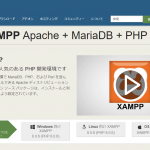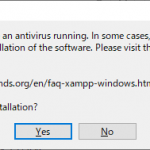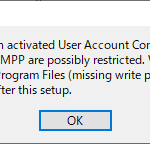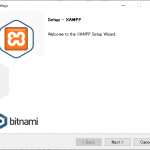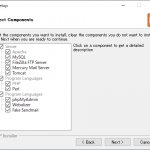- Windows
-
 2025-07-30
2025-07-30
Node.jsのバージョン管理ツールとして人気のある「fnm(Fast Node Manager)」から「Volta」への乗り換えを検討している方に向けて、両者の違いと移行手順、そしてVoltaを選ぶべきケースについて解説します。
fnmとVoltaの比較
| 項目 | fnm | Volta |
|---|---|---|
| 開発言語 | Rust | Rust |
| 速度 | 非常に高速 | 高速(shim機構でわずかに遅い場合あり) |
| Node.jsバージョン管理 | あり | あり |
| package.json 連動(volta フィールド) | なし | あり(pin で自動記録・使用) |
| package.json の engines 読み取り | なし | あり(CIや警告用途) |
| .node-version / .nvmrc 対応 | あり(自動切り替え対応) | あり(読み取り対応。ただし自動 pin ではない) |
| グローバルツールのバージョン管理 | なし(npm -g をそのまま使う) | あり(volta install で固定・再現可能) |
| 再現性のあるCI環境構築 | やや工夫が必要 | 容易。package.json の volta フィールドを使用 |
| シェル統合のしやすさ | 手動設定あり(シェルrcへの追加必要) | 自動設定(インストーラが対応) |
Voltaを選ぶべきケース
以下のようなケースでは、Voltaへの乗り換えが強く推奨されます。
- CI環境でpre-commitやlint-stagedなどを実行している
- Node.jsやnpmのバージョンをpackage.jsonで明示している
- チーム開発でツールのバージョン差異によるトラブルを防ぎたい
- グローバルにインストールしたツールをプロジェクトごとに固定したい